Advertentie
Misschien wilt u van omgeving veranderen of profiteren van uw reistijd. U kunt op koers blijven en aan de taak blijven met Google Chrome-apps die werken zonder internet. Dus pak een stoel op het strand, neem plaats in de bus of hang die bank in het park en blijf hiermee werken geweldige offline tools 13 beste Chrome-extensies en apps om offline te werkenGeen internet onderweg? Maak je geen zorgen, je kunt nog steeds een productieve dag op je Chromebook of andere laptop hebben als je een beetje voorbereidend werk doet. Hier is hoe. Lees verder .
Je tijd indelen
U moet mogelijk uw tijd bijhouden om een klant te factureren of de Pomodoro-techniek gewoon een must vinden. Hoe dan ook, offline apps voor Chrome kunnen u helpen uw tijd effectief te beheren.
TrackingTime is een levendige, offline tool die u kunt gebruiken voor vrijwel elk project, groot of klein. U kunt snel taken toevoegen, collega's uitnodigen, de kalender bekijken, rapporten bekijken en uw dashboard bekijken voor alle activiteiten.
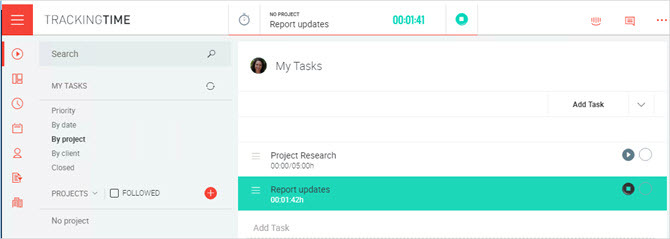
Wanneer u met een taak begint, kunt u beginnen met het bijhouden van uw tijd met een eenvoudige klik. Als je haast hebt, klik je op de knop en ga je omdat je de taakdetails later kunt toevoegen. Bovendien kunt u met de app klanten en services toevoegen, items markeren die factureerbaar zijn en integreert met populaire producten zoals Outlook, Basecamp en Trello. Voor een tijdregistratietool die net dat beetje extra doet, is TrackingTime een winnaar.
Aan de andere kant van time tracking is een tool die de Pomodoro-techniek gebruikt. Met Cherry Tomato Clock kun je die timer van 25 minuten en focus gemakkelijk starten. En deze handige kleine klok bevat een paar extra functies die u handig zult vinden.
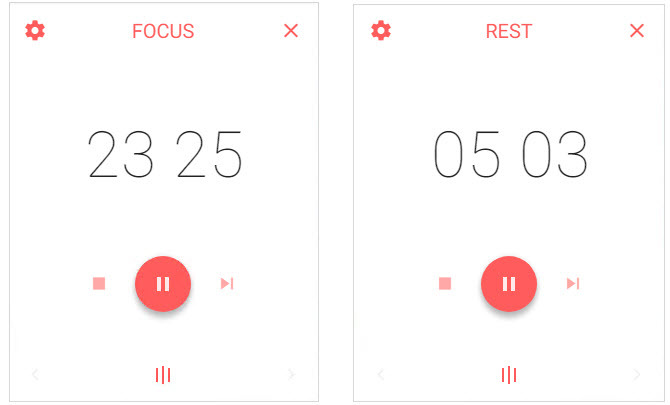
Als u de timer moet pauzeren, kunt u dat doen met een klik. U kunt ook instellingen aanpassen om sneltoetsen te gebruiken en bureaubladmeldingen te ontvangen om de timer te laten rusten en opnieuw te starten. De juiste naam, Cherry Tomato Clock is een handig hulpmiddel als u gebruikt de Pomodoro-techniek Hoe een eenvoudige Pomodoro-timer mijn leven beter maakteDe Pomodoro-techniek is een van de eenvoudiger lifehacks voor tijdbeheer. Doorbreek afleidingen met behulp van brokken van 25 minuten en een timer. Het kan een levensveranderende routinematige verandering zijn als het u uitkomt. Lees verder .
Zorg voor taken
Het beheren van uw taken is essentieel voor vrijwel elke branche, project of bedrijfsscenario. Zorg ervoor dat je bovenop je taken zit, waar je ook heen gaat met deze offline opties.
Voor taakbeheer, het maken van lijsten en het volgen van items om later te lezen, Wunderlist is nog steeds een populaire optie. De handige taakmanager is beschikbaar online, offline en op mobiele apparaten, dus uw taken zijn altijd binnen handbereik.

U kunt ook taken delen en deze aan anderen toewijzen, waardoor het ideaal is voor zowel werk als thuis. Stel een vervaldatum in, maak een herinnering, voeg een ondertiteling, notitie of opmerking toe, laat deze herhalen en voeg een bestand toe. Wunderlist heeft het allemaal.
Als u de voorkeur geeft aan een ander hulpmiddel voor uw taken, is Any.do een geweldige app. Je kan het gebruiken online, offline en op mobiele apparaten, net als Wunderlist. Maak een lijst, voeg uw taken toe en gebruik een lijst- of tijdweergave.

U kunt notities opnemen, subtaken toevoegen, bijlagen uploaden en uw taken delen of toewijzen. Voor taken die u regelmatig uitvoert, stelt u eenvoudig een taakherhaling in voor dagelijks, wekelijks, maandelijks of jaarlijks. Over het algemeen is Any.do een leuke optie voor taakbeheer.
Als u iets robuuster wilt dan een eenvoudige taakbeheerder, is Manage It een solide, offline projectbeheertool. U kunt de basis doen, zoals uw taken, agenda en activiteit bekijken. Maar u kunt ook projecten maken, taken toevoegen en deze vervolgens toewijzen, evenals de inspanning.
U kunt meerdere werkruimten voor uw projecten maken die een kleurcode hebben, zodat u ze snel en eenvoudig kunt bekijken in uw planning. Wanneer u een taak maakt, kunt u bestanden en foto's uploaden (met een upgrade) of er een toevoegen vanuit een service zoals Dropbox, Evernote of Google Drive. Beheer Het is een coole tool met extra functies voor het beheren van projecten en taken.
Bestanden en documenten bewerken
Als u een rapport wilt voltooien, een bestand wilt bekijken of een document wilt bewerken, hebt u de juiste apps nodig. Op je woon-werkverkeer of in het park geven deze tools je die opties zonder internettoegang.
Met deze eenvoudige extensie van Google kunt u een bestand van uw computer naar Chrome slepen om het te bewerken. Nadat u Office Editing voor Documenten, Spreadsheets & Presentaties hebt geïnstalleerd, kunt u Microsoft Word-, Excel- of PowerPoint-bestanden snel openen.

Sleep uw bestand naar het Chrome-venster en het wordt geladen voor bewerking in Google Documenten, Spreadsheets of Presentaties. U kunt ook bestanden slepen vanuit Gmail of Google Drive. Als u onderweg bent en snel een Office-document wilt bewerken, maar Microsoft Office niet heeft geïnstalleerd, kan deze tool helpen.
Kami is een handig hulpmiddel waarmee u PDF's bekijken, annoteren en delen en andere documenten. U begint met het importeren van een document van Google Drive of het uploaden van een document vanaf uw computer. Maak vervolgens gebruik van de annotatiefuncties, zoals markeren, doorhalen en onderstrepen voor tekst.
Voeg vervolgens opmerkingen of extra tekst toe, teken en wis, splits of voeg samen en deel, exporteer of print uw voltooide document. U kunt naar verschillende pagina's in uw document springen, het draaien en de weergaven met één of twee pagina's gebruiken. Verschillende functies van Kami zijn alleen beschikbaar na een upgrade naar een betaald abonnement, maar u kunt de basis nog steeds gratis doen.
Maak diagrammen
Stroomdiagrammen, grafieken, diagrammen en mindmaps zijn prachtige visuele hulpmiddelen. Dus als u er snel een wilt maken of bewerken zonder dat u zich zorgen hoeft te maken over internettoegang, zijn deze apps ideaal.
Als je een wilt intuïtieve tool voor het maken van grafieken en mindmaps, bekijk Lucidchart-diagrammen. Je sleept gewoon vormen en containers van links en laat ze op het canvas aan de rechterkant vallen. Voeg connectors toe door vanaf de zijkant van het object te slepen en kies vervolgens de gewenste vorm.
U kunt uw project downloaden als een afbeelding of een PDF, een presentatie maken en een ingebouwd kleurenthema voor uw diagrammen gebruiken. U kunt drie documenten maken met de gratis versie of koop een abonnement voor onbeperkte diagrammen en integratie met derden.
Een andere geweldige optie voor het maken van visuals is Gliffy. Sleep vormen uit de bibliotheek naar het canvas, klik op het verbindingsgereedschap om uw objecten te verbinden en selecteer een vorm om tekst toe te voegen. U kunt de kleuren, lettertypen en schaduwen aanpassen en uw connectoren aanpassen.
Met Gliffy kunt u ook afbeeldingen van uw bureaublad naar het canvas slepen, wat een handige functie is. U kunt eenvoudig stroomdiagrammen, zwembanen, Venn-diagrammen, plattegronden en mindmaps maken. Sla uw diagram op als een JPG- of PNG-afbeelding of een Gliffy-bestand als u klaar bent. De app bevat tips en een handige gebruikershandleiding als u hulp nodig hebt, maar Gliffy is echt een intuïtief hulpmiddel.
Houd uw notities bij
Misschien hebt u een marketingidee voor uw product, een lijst voor een komende vergadering of een gedachte over een huidig project. Wanneer je een hebt offline app voor het maken van notities Probeer deze 3 prachtige notitietoepassingen die offline werkenAls u een ongecompliceerde notitie-app wilt, is Simplenote niet de enige opmerkelijke (excuseer de woordspeling) optie die voor u beschikbaar is. Lees verder voor Chrome kunnen die items onderweg worden vastgelegd.
Note Board is een geweldige visuele app voor notities en herinneringen. Deze offline tool maakt gebruik van het originele plaknotitieconcept met boards die u kunt aanpassen. U kunt vijf verschillende boards gebruiken, elk met zijn eigen unieke achtergrond, wat handig is voor het scheiden van notities voor werk en thuis of verschillende projecten.

Uw notities kunnen achtergronden, tekeningen en afbeeldingen bevatten, samen met aanpasbare letterstijlen en -indelingen. En elk kan een vervaldatum en -tijd hebben met een herinnering voor een snelle takenlijst. Met een gratis account kun je je boards en notities op verschillende platforms synchroniseren en is de app beschikbaar op internet net zoals Android en iOS apparaten.
Memo Notepad is een eenvoudig maar effectief hulpmiddel om notities te maken. Met de uitstraling van papier op een bureau is de app schoon, zodat u uw aantekeningen kunt noteren zonder afleiding. Bovendien kunt u eenvoudig een notitie maken, delen, verwijderen of zoeken naar een notitie.
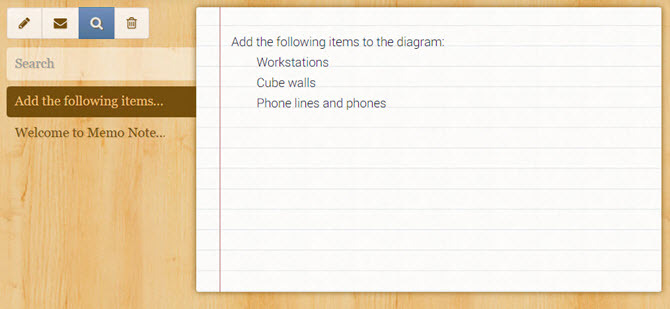
Memo Notepad biedt cloud- en mobiele synchronisatie (via in-app aankoop) samen met back-ups en is beschikbaar voor iPhone en iPad gratis.
12. Nimbus-aantekeningen
Een andere eenvoudige en handige notitie-app voor Chrome is Nimbus Notes. Met deze offline tool kunt u uw notities overal vastleggen en ordenen. Standaard lettertype-opmaak omvat vetgedrukt, cursief, onderstreept en doorgehaald. U kunt ook een URL invoegen of een link naar uw notitie maken.
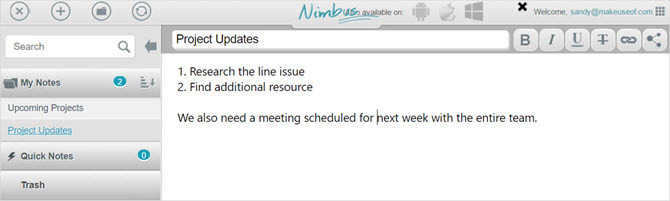
Nimbus Notes is beschikbaar voor Android, iOSen ramen apparaten zodat u uw aantekeningen mee kunt nemen.
Welke offline Chrome-apps helpen u productief te blijven?
Chrome heeft een grote verscheidenheid aan apps 15 fantastische Chrome-extensies om uw dagelijkse taken eenvoudiger te makenWat zijn de kleine dingen die je elke dag doet? Zijn ze verloren in gevoelloosheid van routine? Misschien kan een Chrome-extensie de manier waarop u het doet veranderen. En waarom niet. Lees verder die offline werken. Voor uw bedrijf of privéleven kunt u uw Chromebook of laptop meenemen en de Chrome-tools openen die u nodig hebt zonder toegang tot internet.
Welke offline Chrome-apps gebruik je om in de bus, op het strand of tijdens een pauze productief te blijven?
Image Credits: Lilyana Vynogradova / Shutterstock
Met haar BS in informatietechnologie werkte Sandy vele jaren in de IT-industrie als projectmanager, afdelingsmanager en PMO Lead. Ze besloot toen om haar droom te volgen en schrijft nu fulltime over technologie.
